Comment modifier en bloc les images en vedette dans WordPress
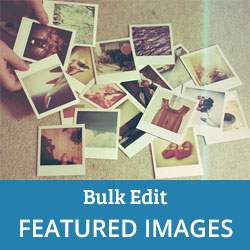
Récemment, un de nos utilisateurs nous a demandé un meilleur moyen de modifier en masse des centaines d’images en vedette sur son site. Les images présentées, généralement appelées miniatures de publication, constituent une partie essentielle de nombreux thèmes WordPress. Vous pouvez facilement ajouter ou supprimer des images en vedette pour un article en modifiant un article. Toutefois, leur modification ou leur modification pour plusieurs articles peut s'avérer un peu fastidieuse. Dans cet article, nous allons vous montrer comment modifier facilement en vrac les images présentées dans WordPress..
La première chose à faire est d’installer et d’activer le plugin Quick Featured Images. Lors de l'activation, le plug-in ajoute un nouvel élément de menu intitulé "Images à la une" dans votre barre d'administration WordPress. En cliquant dessus, vous accédez à l'écran de configuration du plugin..

Les images en vedette rapides vous permettent de définir, supprimer ou remplacer rapidement les images en vedette. Vous pouvez également définir les images par défaut et afficher la colonne des images à l'écran. Nous allons vous guider à travers chacune de ces fonctions.
Ensemble en vrac, remplacer, supprimer les images sélectionnées
Si vous souhaitez rapidement définir, remplacer ou supprimer des images en vedette, vous devez vous rendre sur Images en vedette »Définir, remplacer, supprimer.

La première option de la page vous permet d'effectuer certaines actions en utilisant une seule image. Vous pouvez définir une seule image en tant qu'image sélectionnée pour tous les articles publiés, qui remplacera également les images existantes existantes. Le second paramètre vous permet de remplacer les images sélectionnées existantes par l’image sélectionnée. Le troisième paramètre recherche l'image sur votre site Web et la supprime en tant qu'image sélectionnée..
Vous pouvez également utiliser plusieurs images et les définir de manière aléatoire en tant qu'images en vedette sur toutes vos publications existantes. Téléchargez simplement les images que vous souhaitez utiliser sous 'Actions avec plusieurs images'.

La dernière section de la page est intitulée "Action sans images". Dans cette section, vous pouvez utiliser la première image d'un message en tant qu'image sélectionnée ou supprimer des images en vedette de tous les articles de votre site Web..
Images prédéfinies en fonction de la taxonomie
Vous pouvez facilement définir une image sélectionnée par défaut pour chaque publication ou une image sélectionnée par défaut en fonction de la catégorie. Quick Featured Images vous fournit une interface graphique pour définir une image sélectionnée par défaut. Vous pouvez également choisir des images prédéfinies pour chaque terme de taxonomie sur votre site..

Commencez par aller à Images en vedette »Images en vedette prédéfinies définir les règles pour les images par défaut.
La première règle de la page remplacera toute image sélectionnée définie sur un message lorsque celui-ci sera enregistré ou publié. Si vous souhaitez définir l'image sélectionnée, le plugin utilisera les règles que vous décrivez sur cette page..
Vous pouvez activer ce paramètre si vous exécutez un blog WordPress multi-auteurs et ne souhaitez pas que vos auteurs définissent les images en vedette. Vous pouvez également utiliser cette règle si vous souhaitez utiliser les images en vedette en fonction de la taxonomie de l'article..
La deuxième règle de la page permet au plug-in d'utiliser la première image d'un message pour l'utiliser comme image sélectionnée. Si aucune image n'est trouvée, le plugin utilisera les règles que vous décrivez sur cette page..
La dernière option vous permet de définir vos propres règles personnalisées. Vous pouvez ajouter plusieurs règles en cliquant sur le bouton Ajouter une règle. Cela vous permet de définir les images en vedette en fonction de catégories, de balises ou de toute taxonomie personnalisée que vous utilisez peut-être sur votre site. Choisissez simplement une image, puis choisissez un terme de taxonomie.
N'oubliez pas de sauvegarder vos modifications une fois que vous avez fini de configurer les images en vedette..
Ajout d'une colonne d'image sélectionnée sur l'écran des publications
Lorsque vous voyez la liste des publications dans votre zone d'administration WordPress, vous ne voyez pas d'image en vedette à côté des publications. Si vous voulez voir si un post a une image sélectionnée ou non, vous devrez alors éditer le post. Quick Featured Images vous permet d’ajouter une colonne d’image sélectionnée sur les messages, les pages ou tout écran de types de messages personnalisés..

Cliquez simplement sur Images en vedette »Colonnes d'images et choisissez le type de publication pour lequel vous souhaitez activer cette fonctionnalité. Voici comment la colonne de l'image en vedette apparaîtra sur votre écran de messages:

C'est tout pour le moment. Nous espérons que cet article vous a aidé à apprendre à modifier en bloc des images en vedette dans WordPress. Vous pouvez également consulter notre guide sur la résolution des problèmes d’image courants dans WordPress..
Si vous avez aimé cet article, abonnez-vous à nos tutoriels vidéo sur la chaîne YouTube pour WordPress. Vous pouvez aussi nous trouver sur Twitter et Google+.


